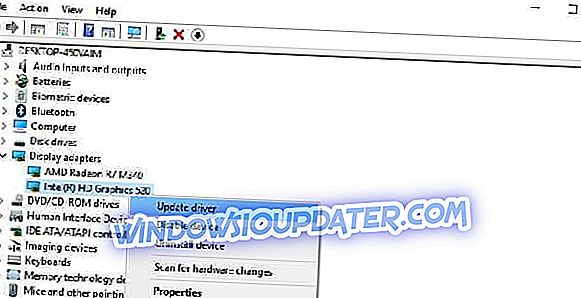Surface Pro 4 telah dipengaruhi oleh serangkaian masalah layar sejak diluncurkan. Kami yakin bahwa sebagian besar pengguna masih memiliki ingatan yang jelas tentang semua masalah layar menjengkelkan yang mereka temui.
Untungnya, ada banyak solusi yang tersedia untuk sebagian besar masalah ini. Namun, ada satu bug yang mempengaruhi pengaturan kecerahan layar yang cukup sulit untuk diperbaiki.
Jika Anda tidak dapat mengatur kecerahan layar pada perangkat Surface Pro 4 Anda, Anda berada di tempat yang tepat. Pada artikel ini, kami akan menunjukkan kepada Anda cara memperbaiki masalah ini dengan cepat sehingga Anda dapat menyesuaikan perangkat Anda seperti yang Anda inginkan.
Cara memperbaiki masalah penyesuaian kecerahan layar Surface Pro 4
- Lepaskan keyboard
- Perbarui driver Anda
- Debit perangkat
Anda dapat menggunakan perbaikan ini di semua versi Windows 10, termasuk Pembaruan Musim Gugur Pembuat. Memang, Windows 10 versi 1709 gagal untuk memperbaiki masalah ini, memaksa pengguna untuk menemukan perbaikan sendiri.
1. Lepaskan keyboard
- Nyalakan perangkat Surface Anda dan tunggu sampai proses booting selesai pada desktop atau sejenisnya.
- Lepaskan keyboard.
- Gunakan layar sentuh untuk melakukan reboot.
- Saat berada di desktop lagi, keluarkan pusat notifikasi. Anda dapat melakukannya dengan menggesekkan layar dari kanan. Kemudian gunakan layar sentuh untuk mengubah tingkat kecerahan.
- Sambungkan keyboard dan periksa apakah masalah masih ada.
Jika opsi ini masih belum tersedia setelah Anda melepaskan keyboard, cabut semua periferal lain yang mungkin telah Anda hubungkan ke Surface Pro 4. Nonaktifkan semua periferal yang terhubung melalui Bluetooth juga.
Tampaknya masalah ini sering terjadi ketika Anda menutup Surface Pro Anda tanpa keyboard terpasang, dan kemudian memasangnya saat dalam mode hibernasi atau setelah bangun perangkat.
2. Perbarui driver Anda
- Pergi ke Mulai> cari 'driver'> pilih 'Perbarui driver perangkat'
- Buka Display Adapters> pilih Intel HD Graphics 520
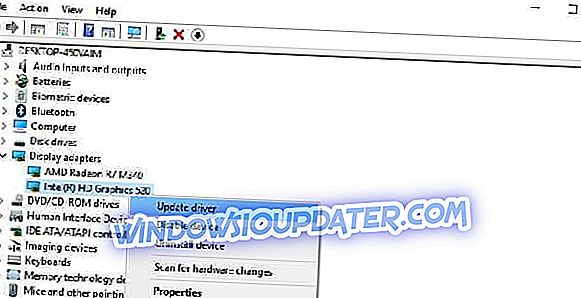
- Klik tab Driver> Perbarui driver.
Perangkat Anda akan menginstal driver layar terbaru dan tombol kecerahan harus berfungsi penuh sekarang.
3. Debit perangkat
Akhirnya, mungkin ada masalah perangkat keras dan kami sarankan pemakaian perangkat. Matikan saja Surface Anda dan lepaskan adaptor dan baterai. Tekan dan tahan tombol daya selama sekitar 60 detik. Pasang kembali semuanya dan hidupkan Surface Pro 4. Setelah itu, masalah harus diselesaikan.
Jika Anda menggunakan metode pemecahan masalah lainnya untuk memperbaiki masalah penyesuaian kecerahan layar ini, Anda dapat membuat daftar langkah-langkah untuk diikuti di bagian komentar di bawah ini.